- 公開日:
パワーポイントのショートカットキー一覧表(PDF有)
Windowsのパワーポイントで使えるショートカットキー全172個を表形式でまとめました。
表には検索機能がついており、目的のショートカットキーが探しやすくなっています。
また、ダウンロード可能なPDFも用意しました。パワーポイントのショートカットを網羅した内容となっていますので、作業効率アップにお役立てください。
ショートカットキー一覧表を無料でダウンロード!
パワーポイントの全ショートカットキーの一覧表を印刷できるようにPDFにしました。「登録なし」で「無料ダウンロード」できます。ファイルがWindows版とMac版に分かれていますが両方ダウンロードできます。
ショートカットキーを使用する際の注意点
本記事でまとめているショートカットは、すべて当サイトで動作確認済みです。
ただし、お使いのPowerPointやWindowsのバージョンによっては上手く動作しない可能性があります。
当サイトでは、以下の環境でショートカットの動作確認を行いました。参考までにご覧ください。
- Surface Laptop 3 Windows 11 22H2
- Microsoft 365 PowerPoint バージョン 2306
ショートカットが思うように動かない場合は「上記のバージョンを満たしていない」または「バージョンアップにより動かなくなった」可能性があります。
また、ノートパソコンやテンキーなしキーボードをお使いの場合、押すキーがやや異なります。以下で簡単に説明しますのでご確認ください。
ノートパソコンやテンキーなしキーボードを使用している場合
ノートパソコンやテンキーなしキーボードを使用している場合、1つだけ注意点があります。
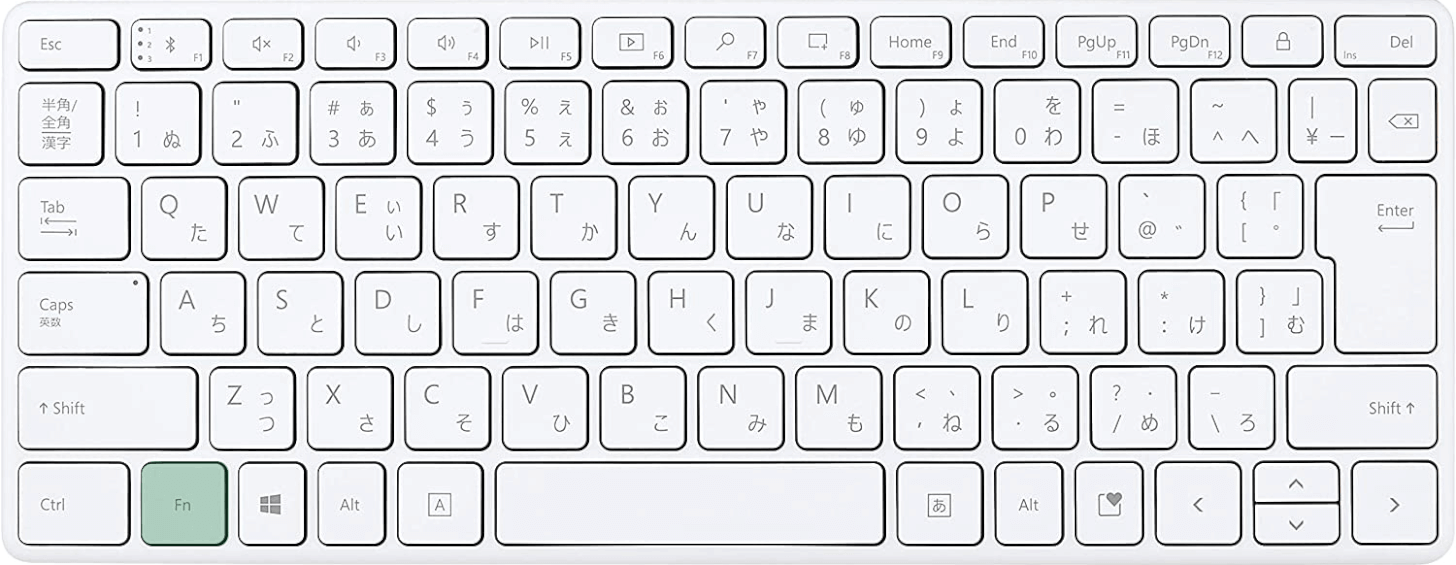
ノートパソコンまたはテンキーなしキーボードを使用している場合、ファンクションキー(F1~F12)はFnキーと一緒に押すようにしてください。
ファンクションキーをそのまま押すと、印字されているアイコンの機能(例:輝度を下げる等)が優先されてしまいます。
反対に、HomeキーやPgUpキーを押したいときは、Fnキーは押さずにそのままファンクションキーを押しましょう。
パワーポイントのショートカットキー一覧表
表の「説明文」にある青い文字はクリックでき、ショートカットの使い方を解説している記事にアクセスすることができます。
| 説明文 | ショートカットキー | 分類 |
|---|---|---|
| 操作を1つ前の状態に戻します | Ctrl + Z | 戻る |
| [名前をつけて保存]ダイアログボックスを表示します | F12 | 保存 |
| データを上書き保存します | Ctrl + S | 保存 |
| ファイルを閉じてアプリを終了します | Alt + F4 | 閉じる |
| 編集中のファイルを閉じます | Ctrl + W | 閉じる |
| 文字の大文字/小文字または混在を変更します | Shift + F3 | 文字入力 |
| 選択した文字列を上付き文字にします | Ctrl + Shift + +(プラス) | 文字入力 |
| 選択した文字列を下付き文字にします | Ctrl + ;(セミコロン) | 文字入力 |
| 手動で設定された選択部分の文字書式を解除します | Ctrl + Space | 文字入力 |
| [フォント]ダイアログボックスを表示します | Ctrl + T | 文字入力 |
| フォントサイズを大きくします | Ctrl + Shift + > | 文字入力 |
| フォントサイズを小さくします | Ctrl + Shift + < | 文字入力 |
| ガイドの表示と非表示を切り替えます | Alt + F9 | 表示 |
| グリッドの表示と非表示を切り替えます | Shift + F9 | 表示 |
| 画面下部に[ノート]を表示します | Ctrl + Shift + H | 表示 |
| 全画面表示にします | Ctrl + Shift + F1 | 表示 |
| スライド一覧を表示します | Alt, W, I | 表示 |
| セルを上下左右に移動します | ↑、↓、←、→ | 表 |
| 行の先頭に移動します | Alt + Home | 表 |
| 行の末尾に移動します | Alt + End | 表 |
| 列の先頭に移動します | Alt + PgUp | 表 |
| 列の末尾に移動します | Alt + PgDn | 表 |
| 行の先頭まで選択します | Shift + Alt + Home | 表 |
| 行の末尾まで選択します | Shift + Alt + End | 表 |
| 列の先頭まで選択します | Shift + Alt + PgUp | 表 |
| 列の末尾まで選択します | Shift + Alt + PgDn | 表 |
| 上下左右にセルの選択範囲を拡張します | Shift + ↑、↓、←、→ | 表 |
| (表の最終セルを選択時)新しい行を追加します | Tab | 表 |
| 上に行を追加します | Alt, J, L, V | 表 |
| 下に行を追加します | Alt, J, L, E | 表 |
| セルにタブを挿入します | Ctrl + Tab | 表 |
| 選択したセルを結合します | Alt, J, L, M | 表 |
| [日付と時刻]ダイアログボックスを表示します | Shift + Alt + T | 日付 |
| [形式を選択して貼り付け]ダイアログボックスを表示します | Ctrl + Alt + V | 貼り付け |
| 切り取りまたはコピーした内容を貼り付けます | Ctrl + V | 貼り付け |
| テキストのみを保持して貼り付けます | Ctrl + V, Ctrl, T | 貼り付け |
| コピーした書式を貼り付けます | Ctrl + Shift + V | 貼り付け |
| コピーしたアニメーションを貼り付けます | Shift + Alt + V | 貼り付け |
| [置換]ダイアログボックスを表示します | Ctrl + H | 置換 |
| テキストを左揃えにします | Ctrl + L | 段落 |
| テキストを右揃えにします | Ctrl + R | 段落 |
| テキストを中央揃えにします | Ctrl + E | 段落 |
| テキストを両端揃えにします | Ctrl + J | 段落 |
| スライドを1枚追加します | Ctrl + M | 挿入 |
| [ハイパーリンクの挿入]ダイアログボックスを表示します | Ctrl + K | 挿入 |
| 図形を挿入します | Alt, N, S, H | 挿入 |
| 横書きテキストボックスを挿入します | Alt, N, X, H | 挿入 |
| 縦書きテキストボックスを挿入します | Alt, N, X, V | 挿入 |
| ワードアートを挿入します | Alt, N, W | 挿入 |
| [ファイルを開く]ダイアログボックスを表示します | Ctrl + F12 | 全般 |
| [選択]ウィンドウを表示します | Alt + F10 | 全般 |
| 開いているメニューやダイアログボックス、メッセージウィンドウを閉じます | Esc | 全般 |
| [ヘルプ]ウィンドウを表示します | F1 | 全般 |
| [開く]を表示します | Ctrl + O | 全般 |
| ダイアログボックス表⽰時に、[OK]や選択したコマンドを実行します | Enter | 全般 |
| ダイアログボックス表⽰時に、次のタブに切り替わります | Tab | 全般 |
| ダイアログボックス表⽰時に、前のタブに切り替わります | Shift + Tab | 全般 |
| オブジェクトを上下に整列します | Alt, H, G, A, V | 全般 |
| オブジェクトを左右に整列します | Alt, H, G, A, H | 全般 |
| クリップボードを開きます | Alt, H, F, O | 全般 |
| 新しいプレゼンテーションを作成します | Ctrl + N | 全般 |
| プレゼンテーションを複製します | Ctrl + Shift + N | 全般 |
| スライドのテーマ一覧を表示します | Alt, G, H | 全般 |
| スライドのレイアウトを選択できます | Alt, H, L | 全般 |
| 複数のウィンドウ間でフォーカスを切り替えます | F6 | 全般 |
| 選択したオブジェクトを拡大します | Shift + ↑、↓、←、→ | 全般 |
| [ズーム]ダイアログボックスを表示します | Alt, W, Q | 全般 |
| すべてのオブジェクト/テキスト/スライドを選択します | Ctrl + A | 選択 |
| 上下左右に選択範囲を拡張します | Shift + ↑、↓、←、→ | 選択 |
| 1単語ずつ左右に選択範囲を拡張します | Ctrl + Shift + ←、→ | 選択 |
| 行の先頭まで選択します | Shift + Home | 選択 |
| 行の末尾まで選択します | Shift + End | 選択 |
| 最初に配置した図形を選択します | Ctrl + Alt + 5 | 選択 |
| 選択した文字列やオブジェクトを切り取ります | Ctrl + X | 切り取り |
| 数式プレースホルダーを挿入します | Alt + ;(セミコロン) | 数式 |
| 数式で上付き文字を入力します | ^(キャレット) | 数式 |
| 数式で下付き文字を入力します | Shift + _(アンダーバー) | 数式 |
| 数式で分数を入力します | /(スラッシュ) | 数式 |
| 図形選択時に図形を15度ずつ左回転させます | Alt + ← | 図形 |
| 図形選択時に図形を15度ずつ右回転させます | Alt + → | 図形 |
| [図形の書式設定]ウィンドウを表示します | Alt, J, D, O | 図形 |
| 文字に下線を引きます | Ctrl + U | 書式設定 |
| 文字を太字にします | Ctrl + B | 書式設定 |
| 文字を斜体にします | Ctrl + I | 書式設定 |
| 文字列に取り消し線(訂正線)を引きます | Alt, H, 4 | 書式設定 |
| 文字色を設定します | Alt, H, F, C | 書式設定 |
| カーソルの左側の⽂字/スライド/テキストボックスを削除します | Backspace | 削除 |
| カーソルの左側の1単語を削除します | Ctrl + Backspace | 削除 |
| カーソルの右側の⽂字/スライド/テキストボックスを削除します | Delete | 削除 |
| カーソルの右側の1単語を削除します | Ctrl + Delete | 削除 |
| シートの先頭からスペルチェックを行います | F7 | 校閲 |
| コメントを挿入します | Ctrl + Alt + M | 校閲 |
| [類似語辞典]ウィンドウを表示します | Shift + F7 | 校閲 |
| [検索]ダイアログボックスを表示します | Ctrl + F | 検索 |
| 前回の検索を繰り返します | Shift + F4 | 検索 |
| 戻りすぎた操作を1つ進ませます | Ctrl + Y | 繰り返し |
| 直前に行った作業を繰り返します | F4 | 繰り返し |
| 日本語入力と英語入力を切り替えます | 半角/全角 | 基本操作 |
| 大文字の英字が入力できるようになります | Shift + CapsLook | 基本操作 |
| コンテキスト(右クリック)メニューを表⽰します | Shift + F10 | 右クリック |
| 印刷画面を開きます | Ctrl + P | 印刷 |
| オブジェクトを1つ背面に移動します | Ctrl + Shift + [ | 移動 |
| オブジェクトを1つ前面に移動します | Ctrl + Shift + ] | 移動 |
| オブジェクトを最背面に移動します | Alt, H, G, K | 移動 |
| オブジェクトを最前面に移動します | Alt, H, G, R | 移動 |
| 1文字分上下左右に移動します | ↑、↓、←、→ | 移動 |
| 選択したオブジェクトを移動します | Ctrl + ↑、↓、←、→ | 移動 |
| 次のスライドに移動します | PgUp | 移動 |
| 前のスライドに戻ります | PgDn | 移動 |
| 行の先頭に移動します | Home | 移動 |
| 行の末尾に移動します | End | 移動 |
| 1単語分左右に移動します | Ctrl + ←、→ | 移動 |
| スライドを1つ上に移動します | Ctrl + ↑ | 移動 |
| スライドを1つ下に移動します | Ctrl + ↓ | 移動 |
| スライドを先頭まで移動します | Ctrl + Shift + ↑ | 移動 |
| スライドを末尾まで移動します | Ctrl + Shift + ↓ | 移動 |
| テキストボックスの先頭に移動します | Ctrl + Home | 移動 |
| テキストボックスの末尾に移動します | Ctrl + End | 移動 |
| リボンの展開と折りたたみを切り替えます | Ctrl + F1 | リボン |
| [ファイル]タブを選択します | Alt, F | リボン |
| [ホーム]タブを選択します | Alt, H | リボン |
| [挿入]タブを選択します | Alt, N | リボン |
| [描画]タブを選択します | Alt, J, I | リボン |
| [デザイン]タブを選択します | Alt, G | リボン |
| [画面切り替え]タブを選択します | Alt, K | リボン |
| [アニメーション]タブを選択します | Alt, A | リボン |
| [スライドショー]タブを選択します | Alt, S | リボン |
| [記録]タブを選択します | Alt, C | リボン |
| [校閲]タブを選択します | Alt, R | リボン |
| [表示]タブを選択します | Alt, W | リボン |
| Microsoft Visual Basic for Applications(VBA)エディターを開きます | Alt + F11 | マクロ |
| [マクロ]ダイアログボックスを表示します | Alt + F8 | マクロ |
| スライドショーを開始します | F5 | スライドショー |
| スライドショーを終了します | Esc | スライドショー |
| 現在のスライドからスライドショーを開始します | Shift + F5 | スライドショー |
| 発表者ツールを表示してスライドショーを開始します | Alt + F5 | スライドショー |
| 発表者ツールでノートを1行ずつスクロールします | Ctrl + ↑、↓ | スライドショー |
| 発表者ツールでノートを1画面ずつスクロールします | Ctrl + PgUp、PgDn | スライドショー |
| 自動スライドショーのオン/オフを切り替えます | S | スライドショー |
| スライドショー中に画面を黒くします | B | スライドショー |
| スライドショー中に画面を白くします | W | スライドショー |
| スライドショーでレーザーポインターを表示します | Ctrl + L | スライドショー |
| スライドショーでペンを表示します | Ctrl + P | スライドショー |
| スライドショーで蛍光ペンを表示します | Ctrl + I | スライドショー |
| スライドショーで消しゴムを表示します | Ctrl + E | スライドショー |
| スライドショーで通常のマウスポインターに戻します | Ctrl + A | スライドショー |
| スライドショーで書き込んだ内容を全削除します | E | スライドショー |
| スライドショーでカメラのオン/オフを切り替えます | Ctrl + K | スライドショー |
| スライドショーで字幕のオン/オフを切り替えます | J | スライドショー |
| 前後にスライドを移動します | ←、→ | スライドショー |
| 先頭のスライドを表示します | Home | スライドショー |
| 最後のスライドを表示します | End | スライドショー |
| [すべてのスライド]ダイアログボックスを表示します | Ctrl + S | スライドショー |
| スライドを縮小します (最大まで縮小されている場合)スライド一覧を表示します |
-(マイナス) | スライドショー |
| スライドを拡大します | Ctrl + ;(セミコロン) | スライドショー |
| 指定のページに移動します | 数字キー, Enter | スライドショー |
| スライドショーでタスクバーを表示します | Ctrl + T | スライドショー |
| スライドショーでマウスポインターを非表示にします | Ctrl + H | スライドショー |
| 選択した文字列やオブジェクトをコピーします | Ctrl + C | コピー |
| 選択したオブジェクトやスライドを複製します | Ctrl + D | コピー |
| 選択した文字列の書式のみをコピーします | Ctrl + Shift + C | コピー |
| アニメーションをコピーします | Alt + Shift + C | コピー |
| 選択した図形をグループ化します | Ctrl + G | グループ化 |
| グループ化を解除します | Ctrl + Shift + G | グループ化 |
| アウトライン表示に切り替えます | Ctrl + Shift + Tab | アウトライン |
| 段落のレベルを1つ上げます | Alt + Shift + ← | アウトライン |
| 段落のレベルを1つ下げます | Alt + Shift + → | アウトライン |
| 段落を1つ上に移動します | Alt + Shift + ↑ | アウトライン |
| 段落を1つ下に移動します | Alt + Shift + ↓ | アウトライン |
| 段落を展開します | Alt + Shift + +(プラス) | アウトライン |
| 段落を折りたたみます | Alt + Shift + -(マイナス) | アウトライン |
| レベル1の段落を表示します | Alt + Shift + 1 | アウトライン |
